win11输入法变成win10 Win11升级后微软拼音输入法仍为Win10版本的解决方法
更新时间:2024-03-23 13:10:26作者:xiaoliu
近日微软推出了备受期待的Win11操作系统,不少用户在升级后发现微软拼音输入法仍然停留在Win10版本,这个问题让许多用户感到困惑和不满,因为微软拼音输入法在Win10中的优秀表现在众多用户中赢得了极高的评价。幸运的是针对这个问题,我们可以采取一些简单的解决方法,以确保我们能够在Win11操作系统中继续使用微软拼音输入法,并享受到它带来的便利和高效。下面我们将为大家详细介绍一下解决方法。
具体步骤:
1.单击开始菜单
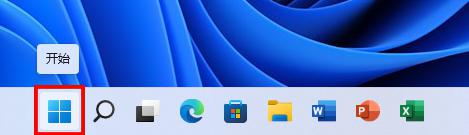
2.在弹出的开始菜单中单击设置
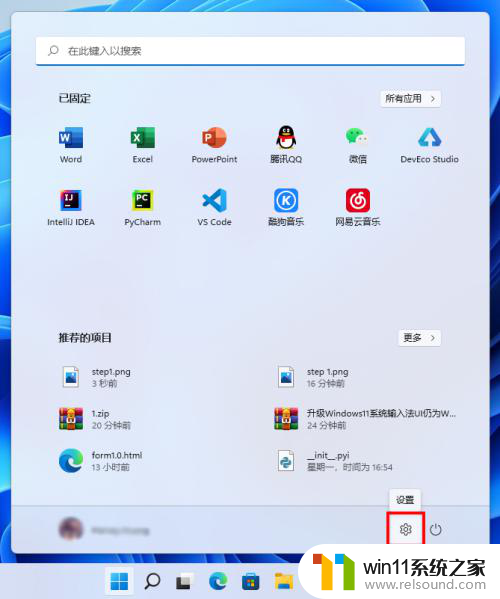
3.在弹出的设置窗口的搜索框中搜索“输入法”(不包括引号)
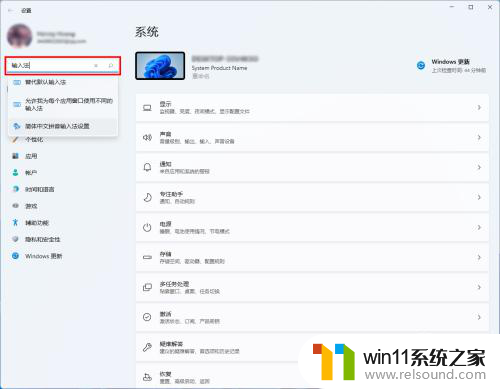
4.在弹出的搜索结果中单击“简体中文拼音输入法设置”
5.进入后单击“常规”
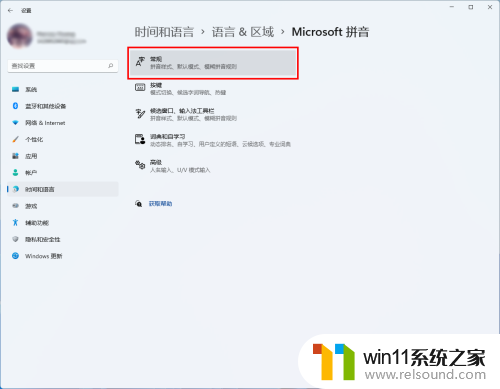
6.进入后滑动到最下方
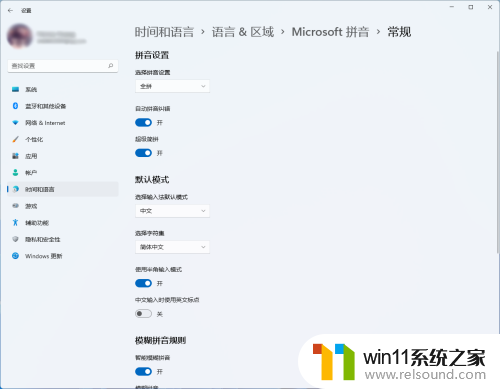
7.我们可以看到“使用以前的输入法”的开关是打开的
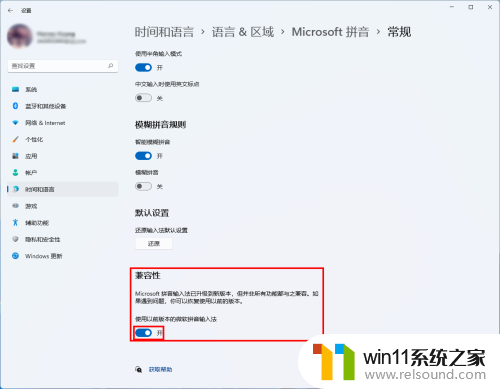
8.我们点击关闭,在弹出的对话框中单击“确定”

9.然后我们就可以使用Windows 11的输入法啦!
以上就是将Win11输入法还原为Win10的全部内容,不熟悉的用户可以按照以上步骤进行操作,希望对大家有所帮助。















